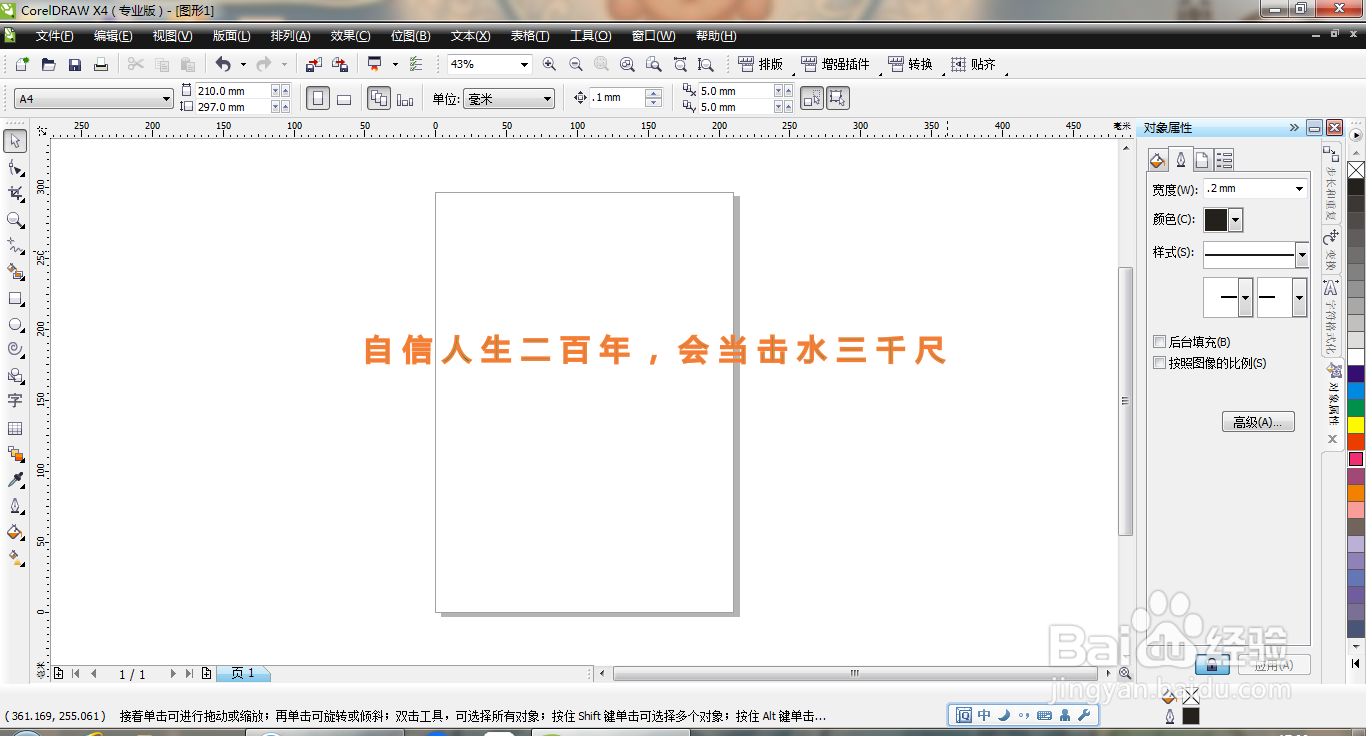1、打开CDR软件,选择字体工具,如图
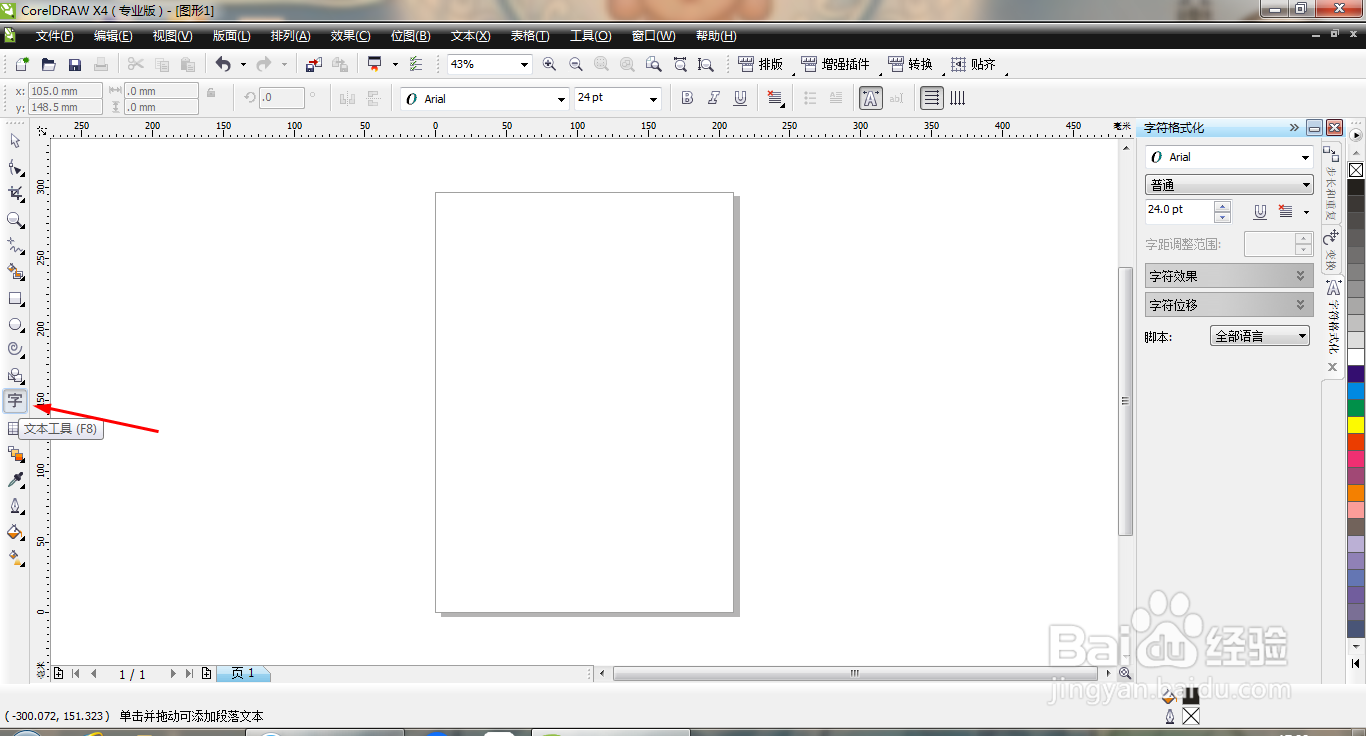
2、输入文字,调整字号大小,如图
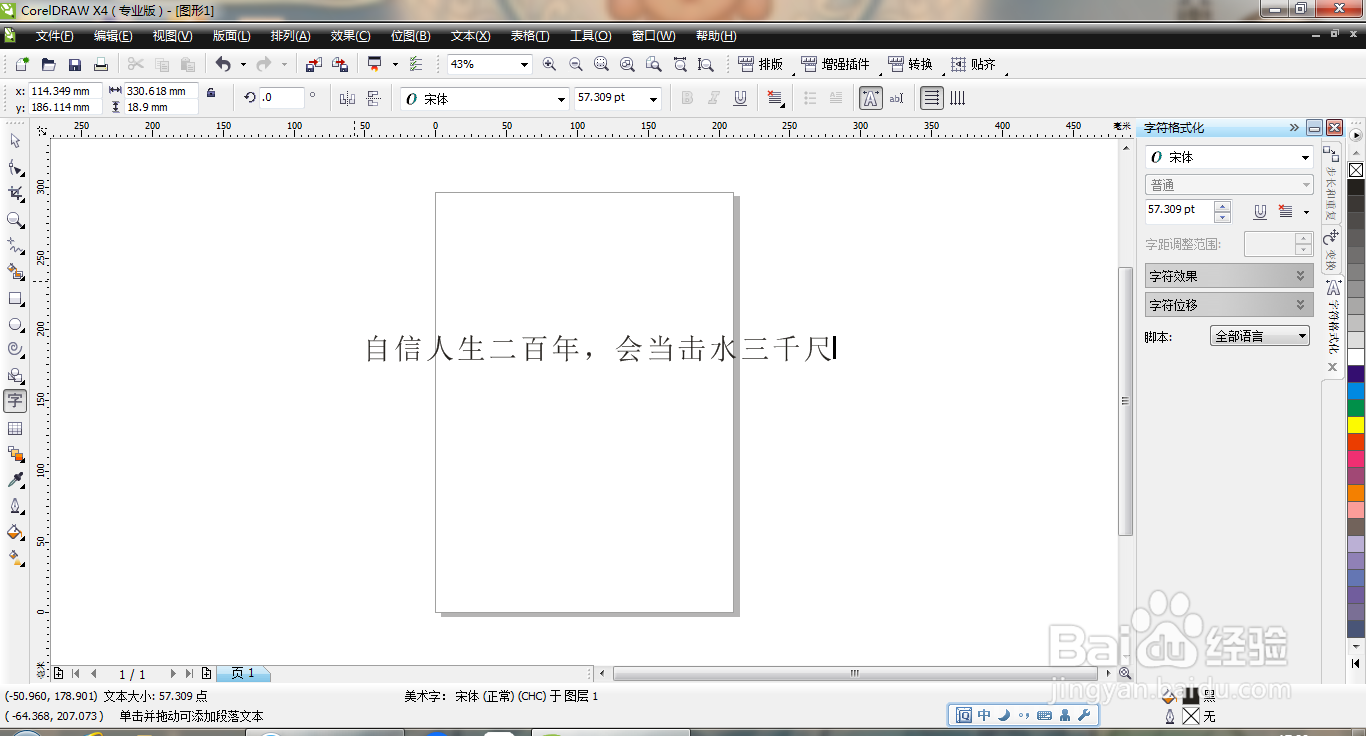
3、全选中字体,设置字体样式为微软雅黑,如图
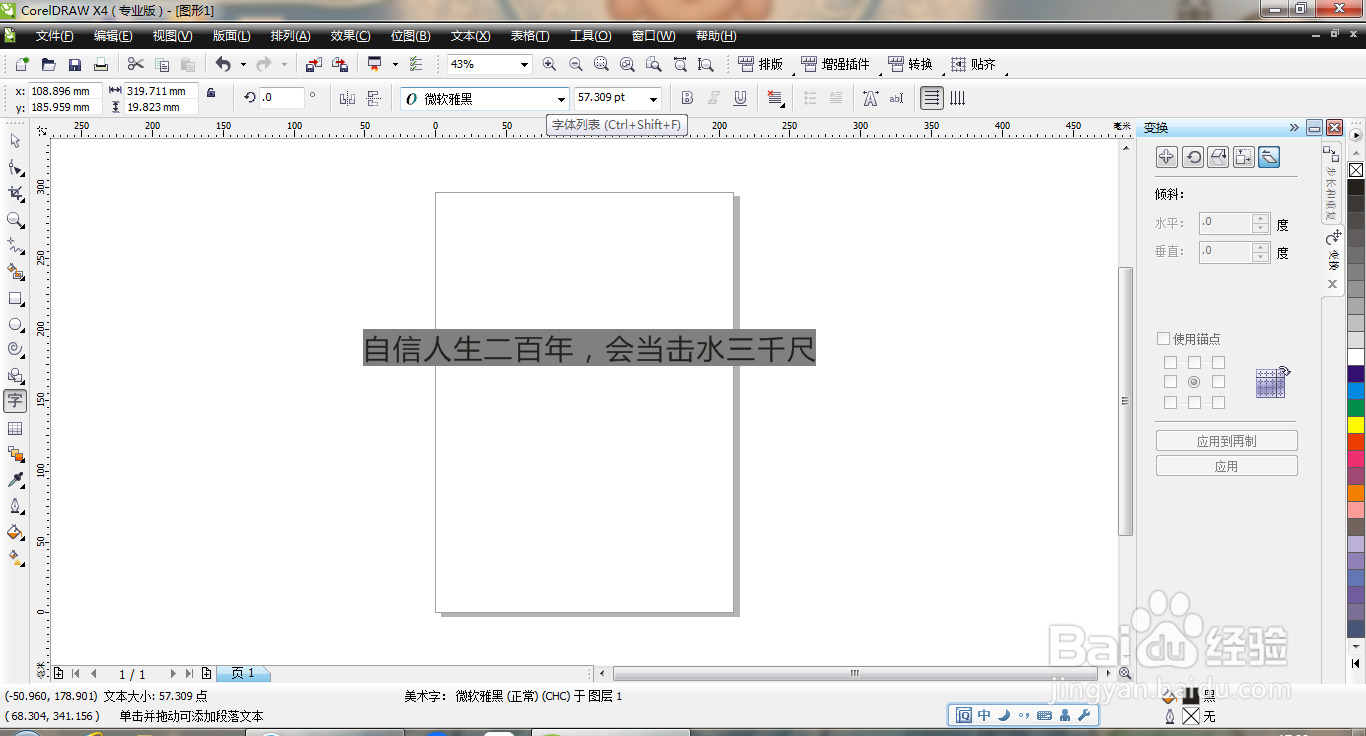
4、再次设置字体颜色为红色,如图
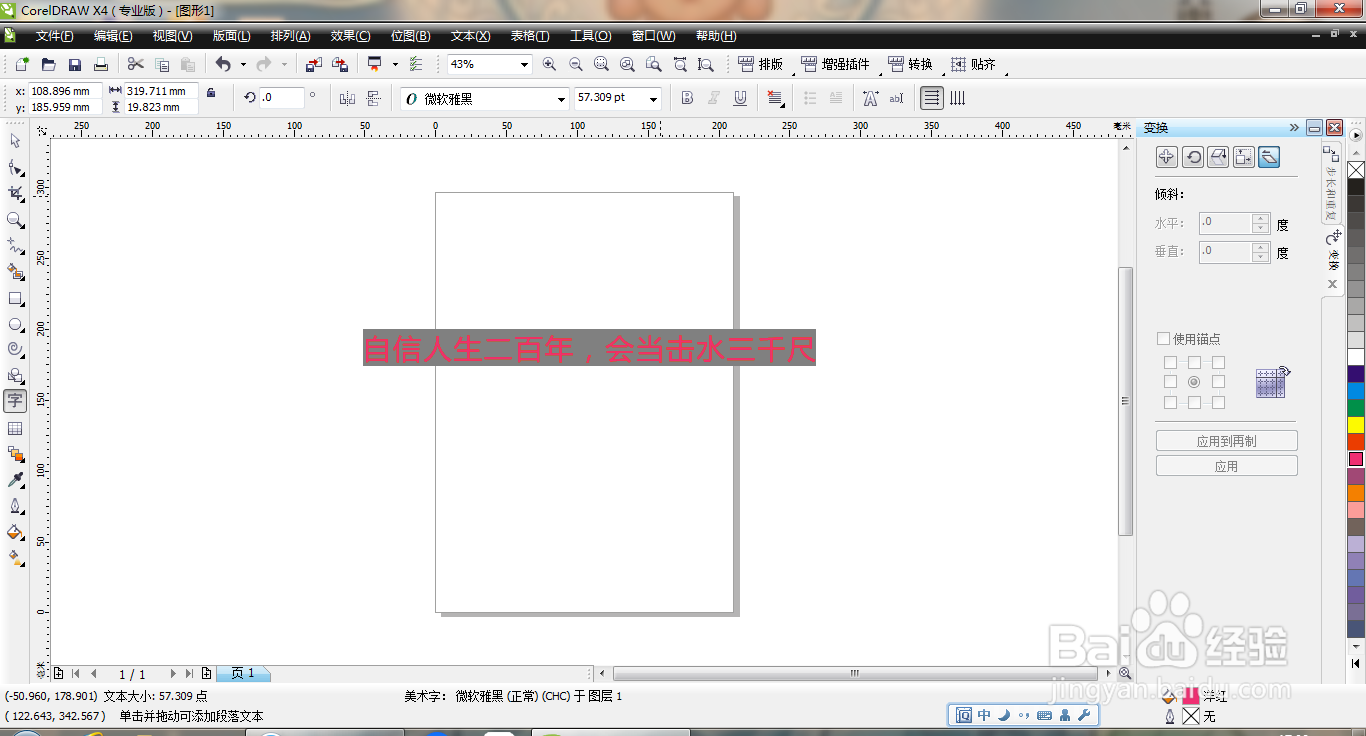
5、选择编辑文本,为字体加粗,如图
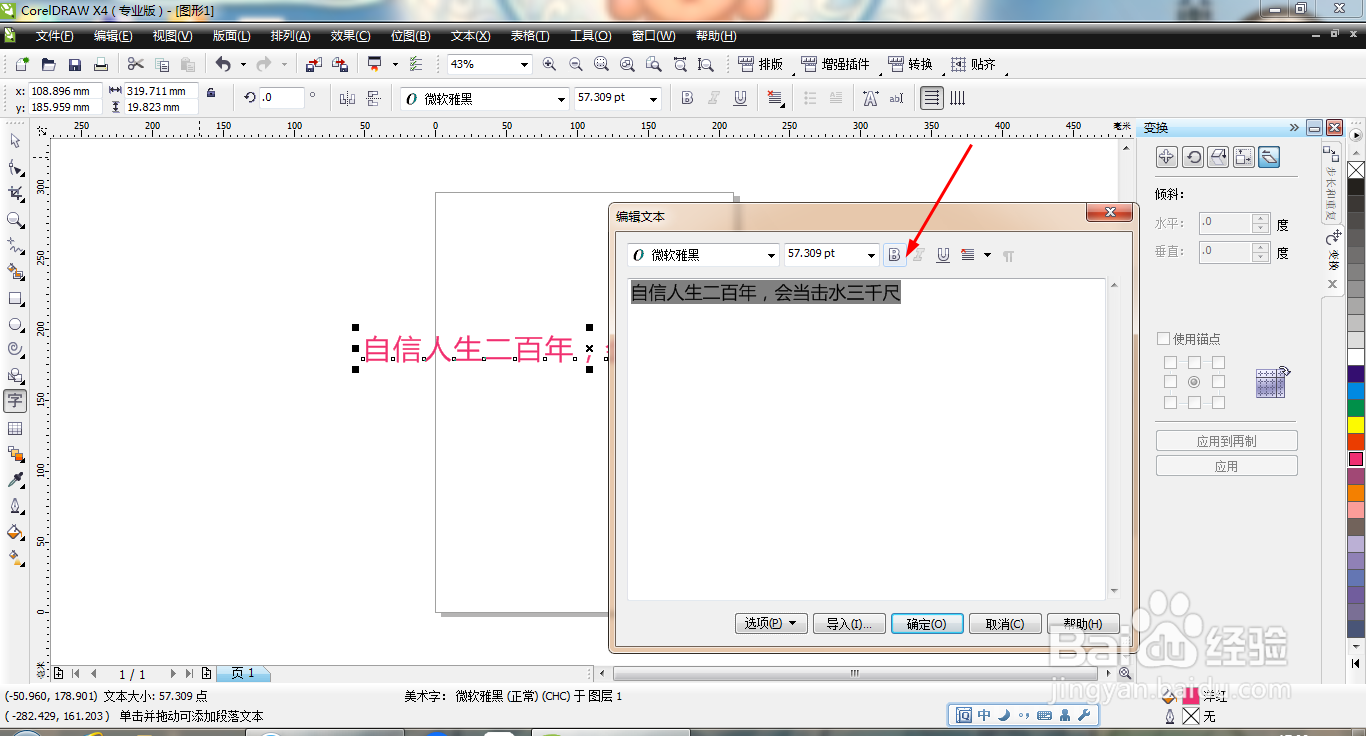
6、点选形状工具,再次调整字符间距,如图

7、再次调整字符间距,如图

8、鼠标右键选择鼠标,打开属性对话框,点击均匀填充,填充为深绿色,如图

9、点选轮廓,设置轮廓样式为1.5毫米,点击确定,如图
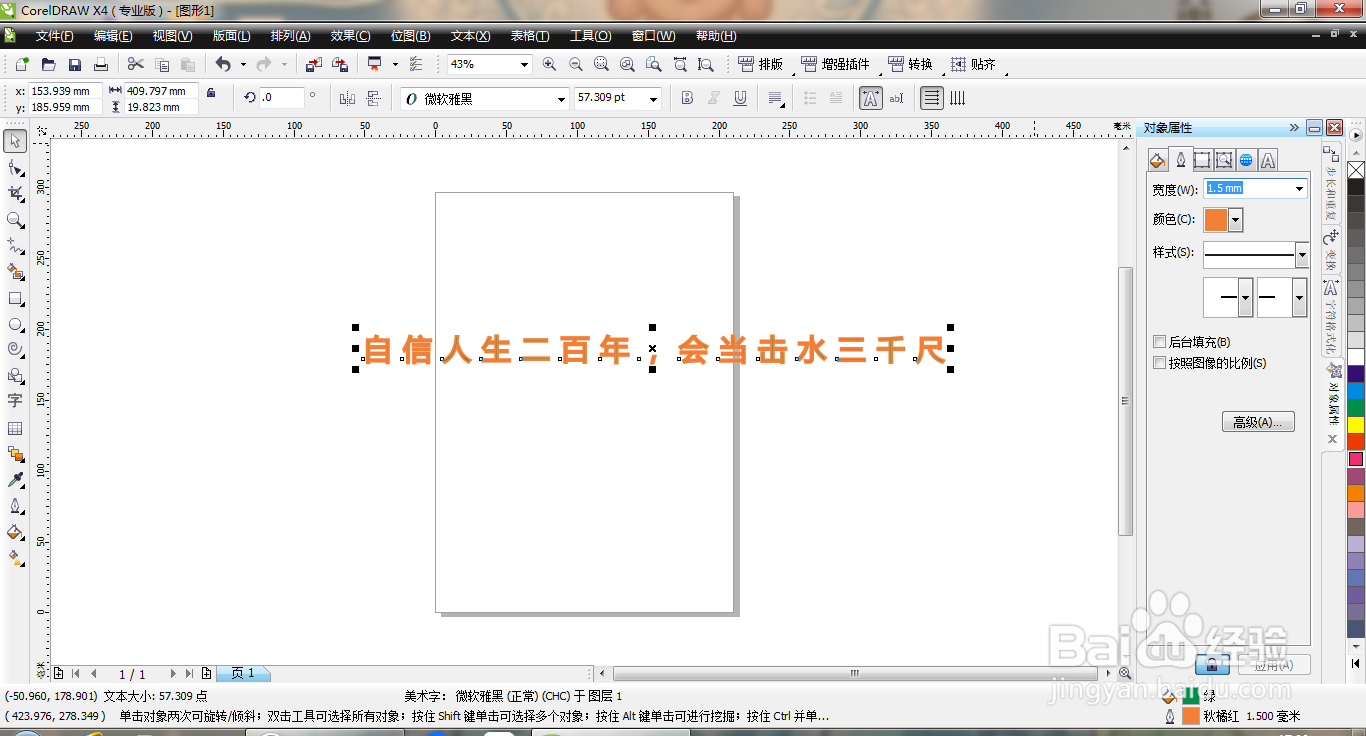
10、再次为字体增加轮廓样式,如图
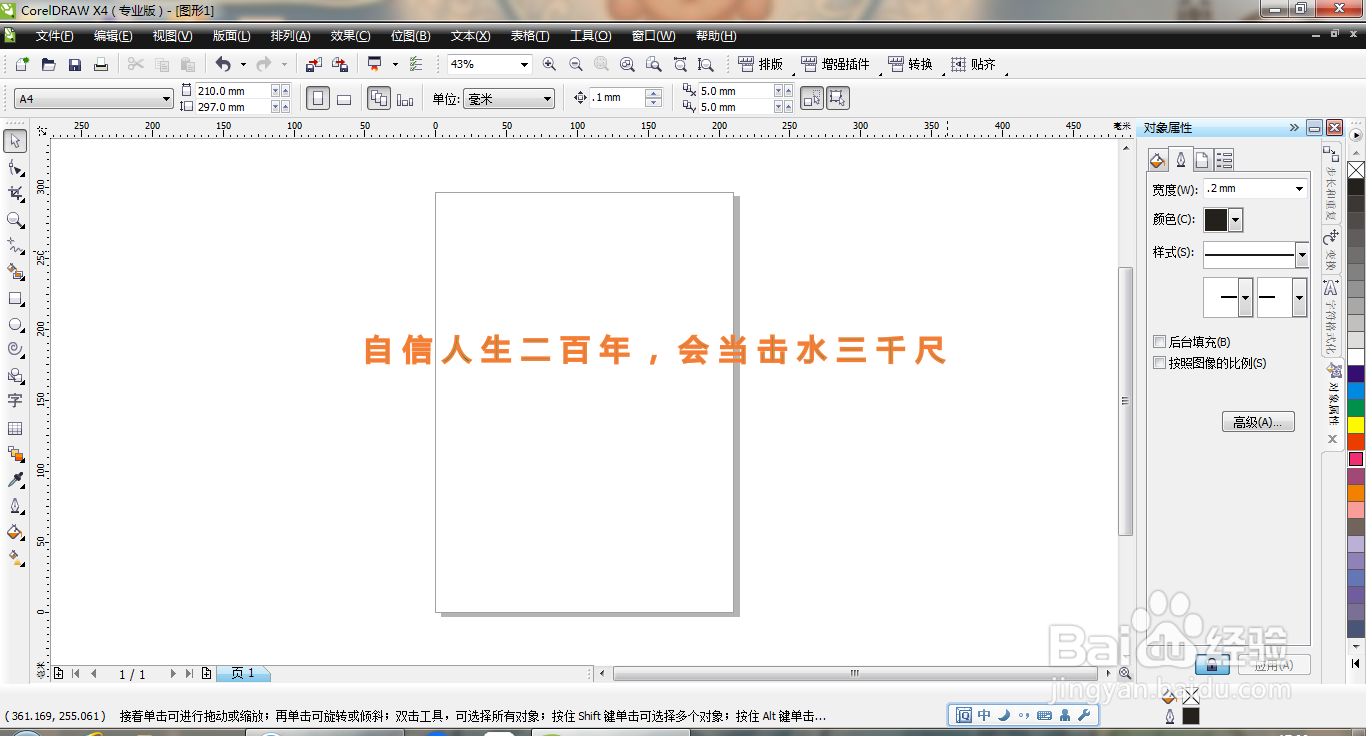
时间:2024-10-14 15:29:25
1、打开CDR软件,选择字体工具,如图
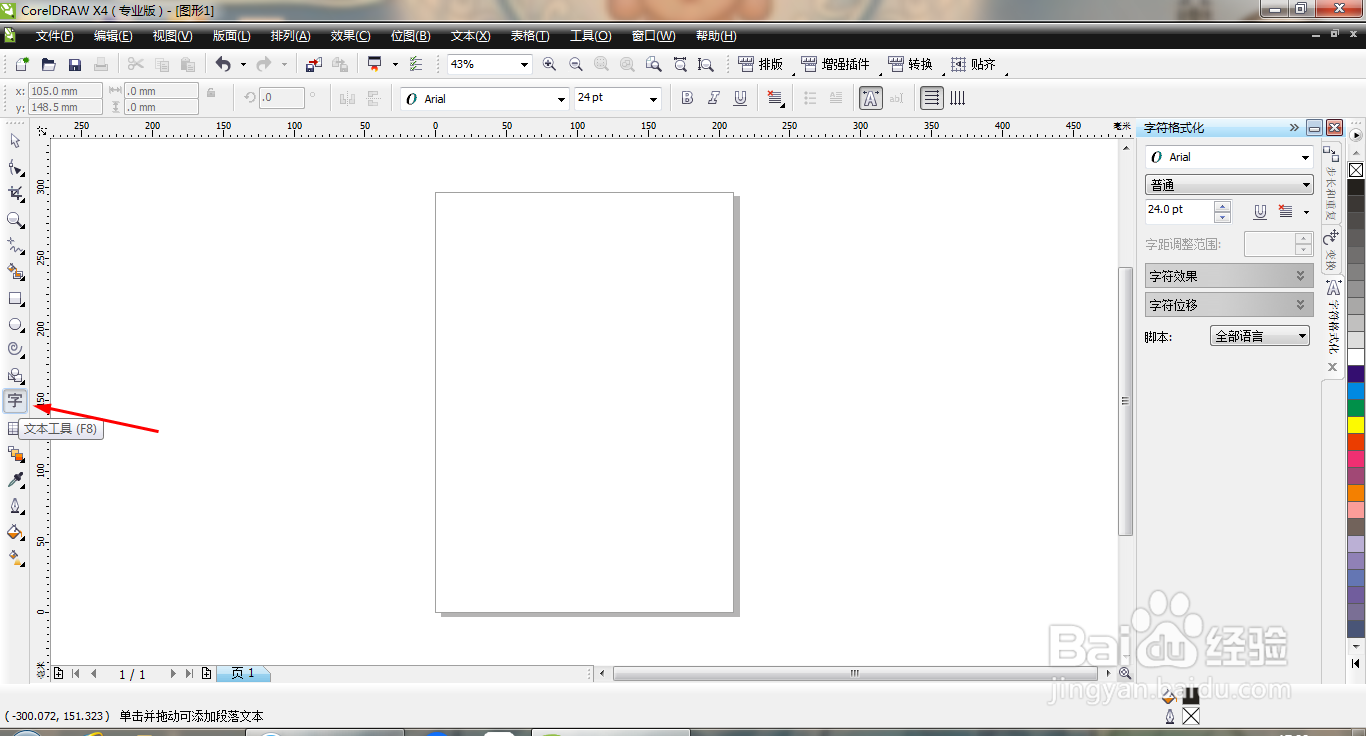
2、输入文字,调整字号大小,如图
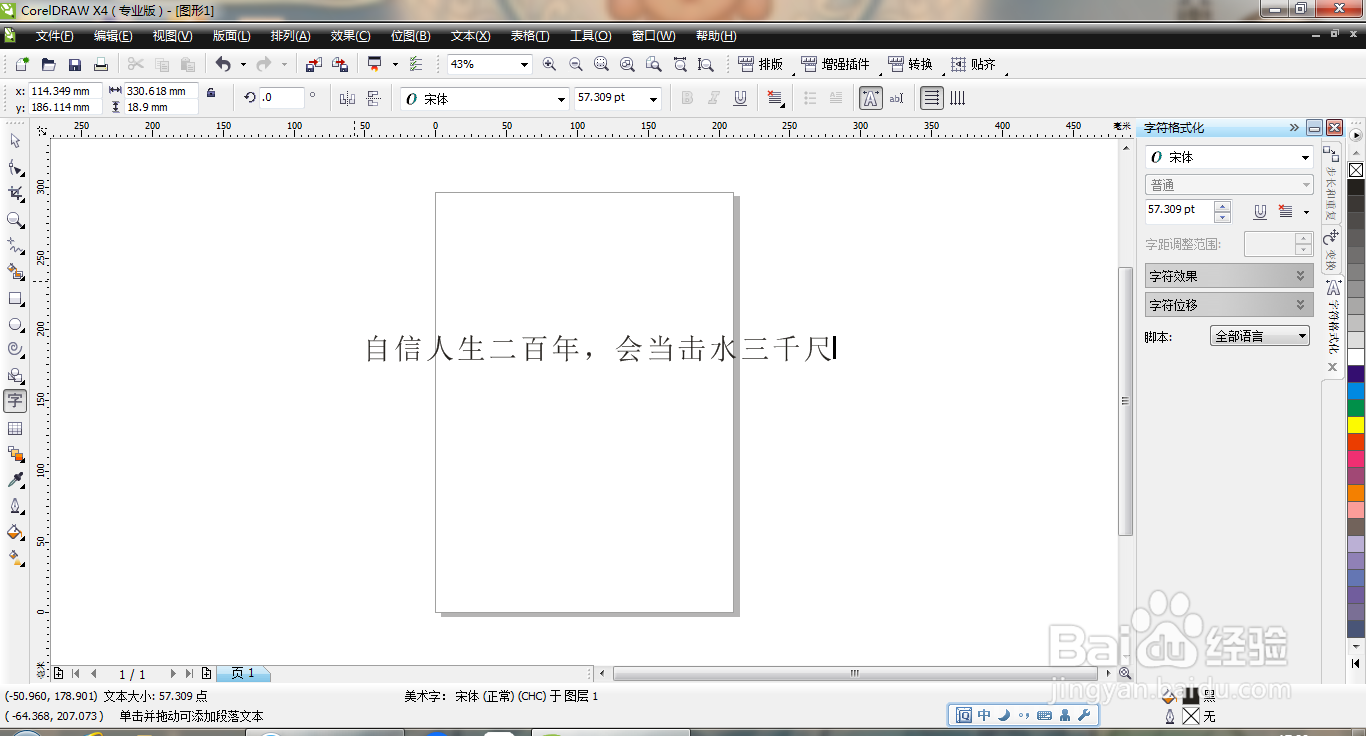
3、全选中字体,设置字体样式为微软雅黑,如图
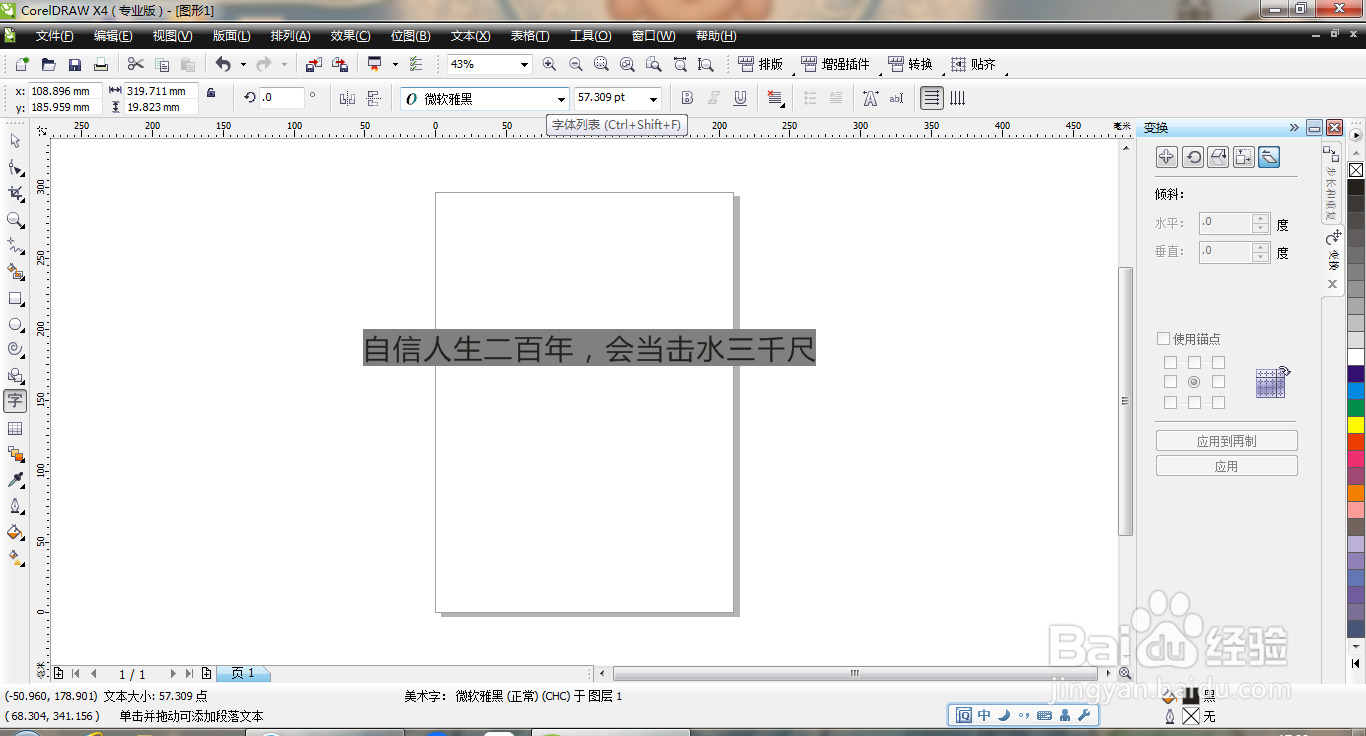
4、再次设置字体颜色为红色,如图
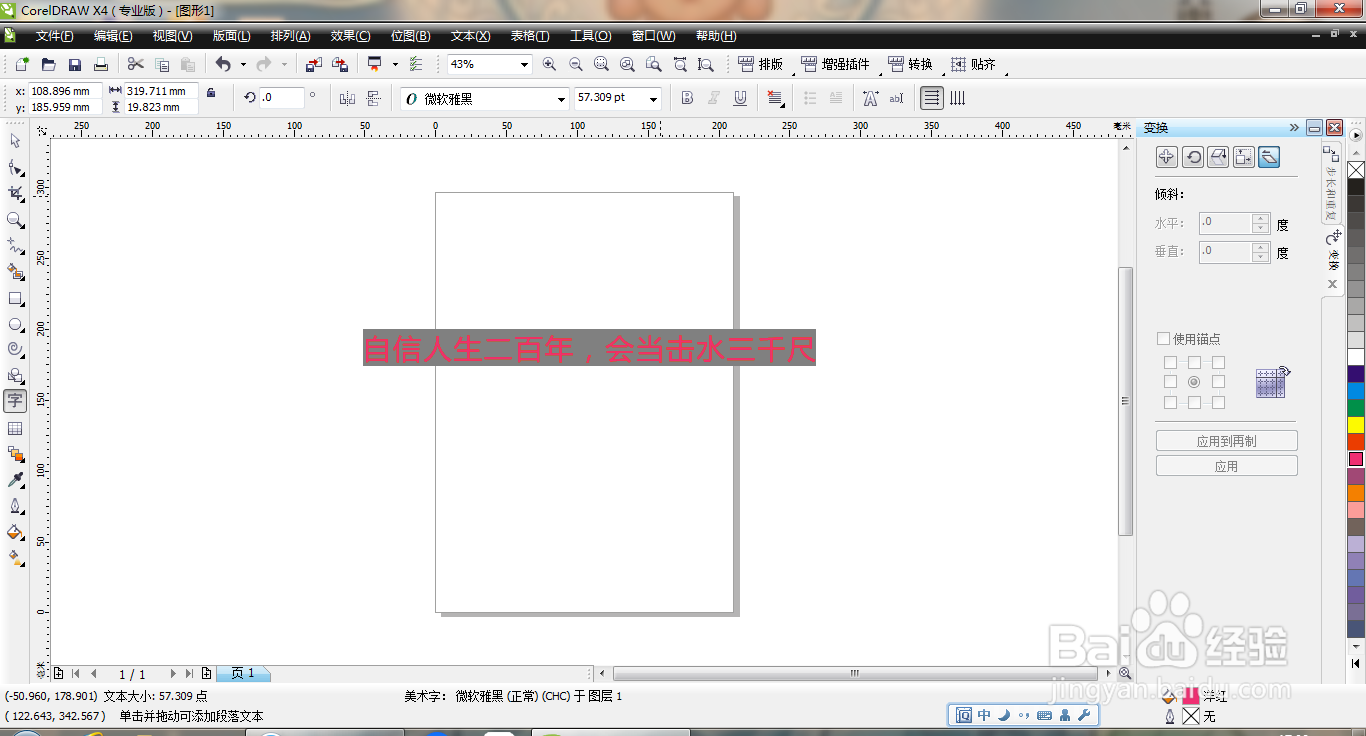
5、选择编辑文本,为字体加粗,如图
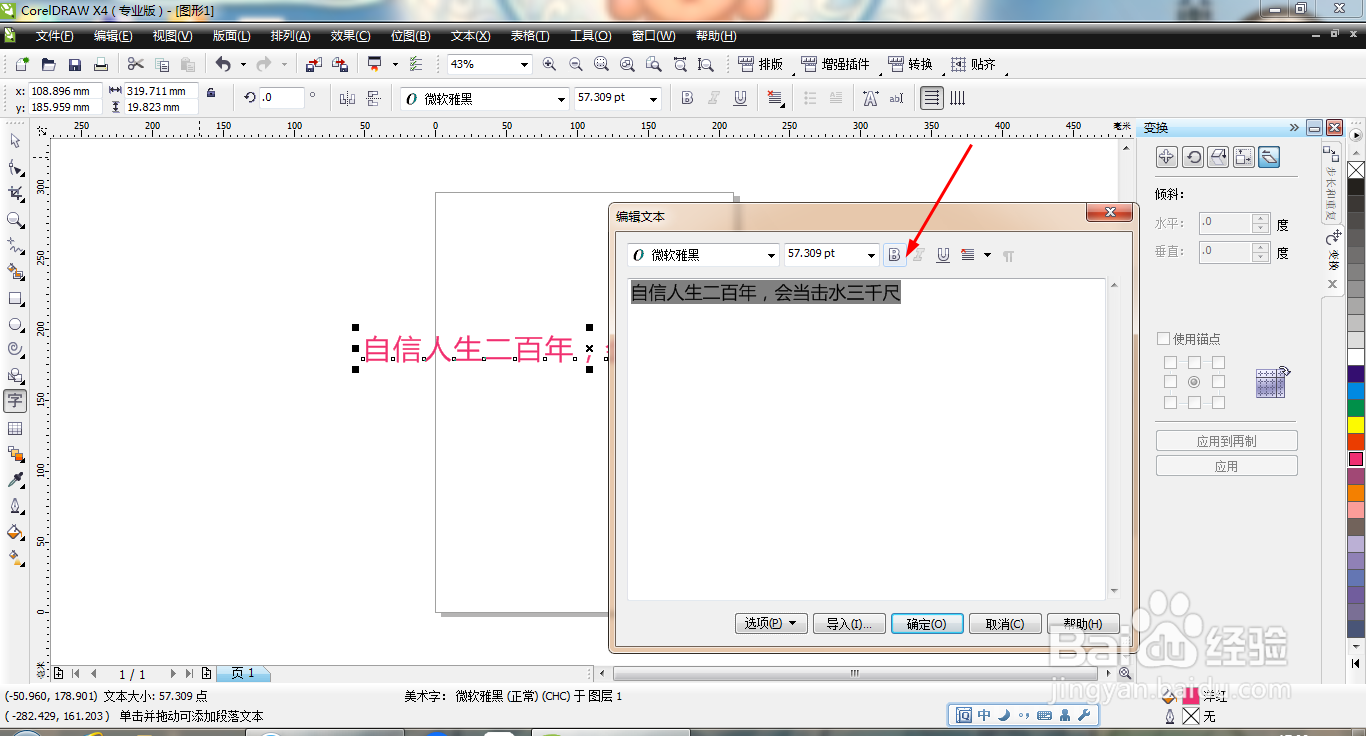
6、点选形状工具,再次调整字符间距,如图

7、再次调整字符间距,如图

8、鼠标右键选择鼠标,打开属性对话框,点击均匀填充,填充为深绿色,如图

9、点选轮廓,设置轮廓样式为1.5毫米,点击确定,如图
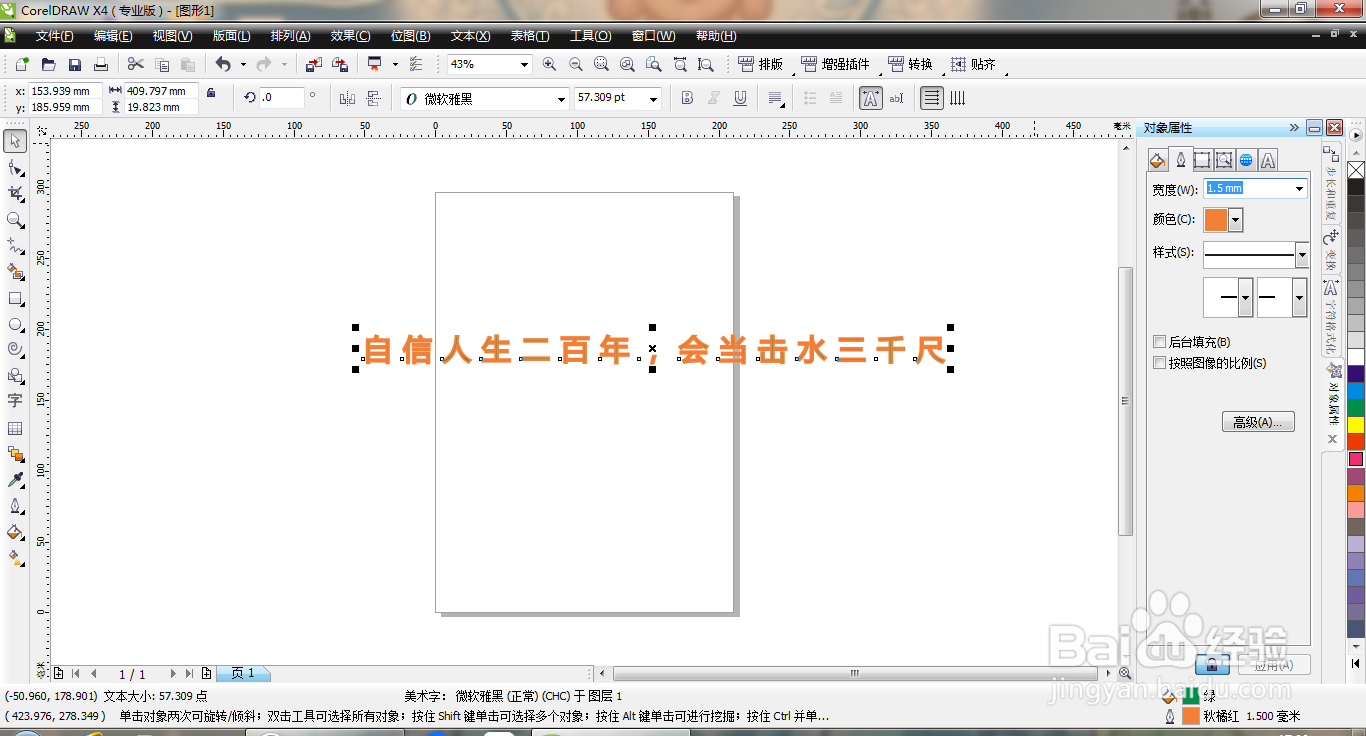
10、再次为字体增加轮廓样式,如图